
สารบัญ:
- ผู้เขียน John Day [email protected].
- Public 2024-01-30 13:04.
- แก้ไขล่าสุด 2025-01-23 15:12.




ในคำแนะนำนี้ ฉันจะแสดงวิธีสร้างตัวควบคุมแรงดันไฟฟ้าอัตโนมัติโดยใช้ Arduino NANO ซึ่งจะแสดงแรงดันไฟฟ้ากระแสสลับ, วัตต์, ขั้นตอน, อุณหภูมิของหม้อแปลงไฟฟ้า & เปิด-ปิดพัดลมอัตโนมัติเพื่อระบายความร้อน
นี่คือ 3 ขั้นตอน Automatic Voltage stabilizer
การกำหนดค่าของฉัน
ขั้นตอนที่ 1 เป็นปกติ/เอาต์พุต
ขั้นตอนที่ 2 เพิ่ม 20 V ไปที่เอาต์พุต
ขั้นตอนที่ 3 เพิ่ม 50 V เพื่อเอาท์พุต
คำเตือน !A. C ไฟฟ้าแรงสูงสามารถฆ่าคุณได้ หากคุณไม่ระมัดระวังในสิ่งที่คุณทำ & ฉันจะไม่แนะนำให้ผู้เริ่มต้นใช้ไฟฟ้าทำเช่นนี้ เว้นแต่คุณจะมีคุณสมบัติและมีความคิดว่าคุณกำลังทำอะไรอยู่
ขั้นตอนที่ 1: รายการชิ้นส่วนและข้อกำหนด




1 - Arduino NANO -> ลิงค์อเมซอน
1 - เซ็นเซอร์แรงดันไฟ -> วิธีทำ
1 - DC เป็น DC ลงจากตำแหน่ง, Buck Converter -> ลิงก์ Amazon
โมดูลรีเลย์ 1 - 5v -> ลิงก์ Amazon
1 - เซ็นเซอร์ปัจจุบัน ACS712 -> ลิงก์ Amazon
1 - โมดูล LCD 16x2 -> ลิงค์ Amazon
2 - 10k ที่ตั้งไว้ล่วงหน้า -> ดีที่สุดที่จะซื้อจากร้านค้าในพื้นที่ราคาถูก
ตัวเก็บประจุ 3 - 16v 1000uf -> ดีที่สุดที่จะซื้อจากร้านค้าในพื้นที่ราคาถูก
ตัวต้านทาน 1 - 220ohm -> ดีที่สุดที่จะซื้อจากร้านค้าในพื้นที่ราคาถูก
1 - zener diode 5.1v -> ดีที่สุดที่จะซื้อจากร้านค้าในพื้นที่ราคาถูก
5 - 1N4007 diode -> ดีที่สุดที่จะซื้อจากร้านค้าในพื้นที่ราคาถูก
1 - Stabilizer Transformer -> วิธีทำด้วยตัวเอง ดูบทช่วยสอน youtube -> หรือซื้อจากร้านค้าในพื้นที่ของคุณ หมายเหตุ -: หม้อแปลงต้องมีเอาต์พุต 12v สำหรับคอนโทรลเลอร์
ฉันทำหม้อแปลง 800va โดยการซื้อชิ้นส่วนจากร้านค้าในพื้นที่ และหม้อแปลงของฉันมี 3 ขั้นตอน ขั้นตอนที่ 1 เป็นปกติ/เอาท์พุต ขั้นตอนที่ 2 เพิ่ม 20v และ 3 ขั้นเพิ่ม 50v
~~! MOSFET ที่ใช้ในพัดลม -> 600V N-Channel Power MosFET และใช้งานได้จริง!!
~~! DC-DC ลงจากตำแหน่ง Buck Converter ใช้สำหรับ Arduino สำหรับพลังงาน 5V ที่เสถียร
ขั้นตอนที่ 2: แผนผัง ไดอะแกรม & การเชื่อมต่อ
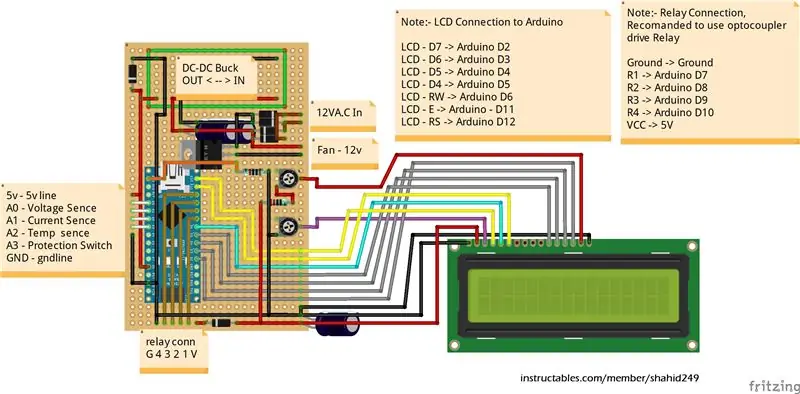
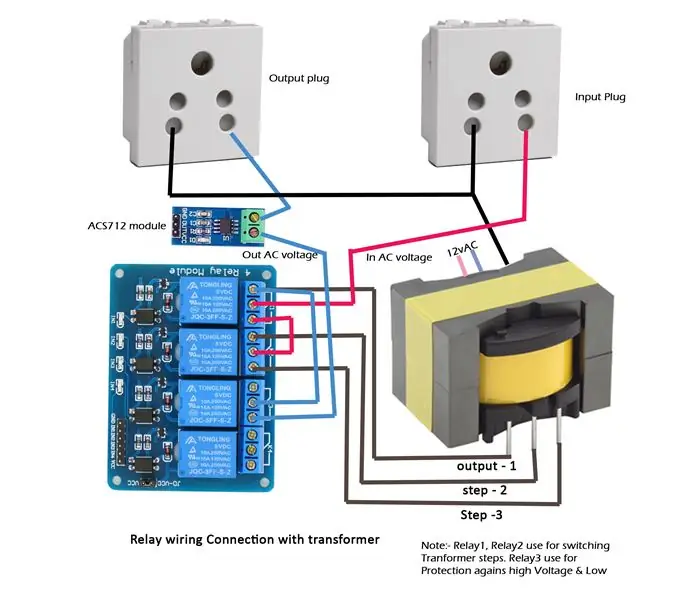
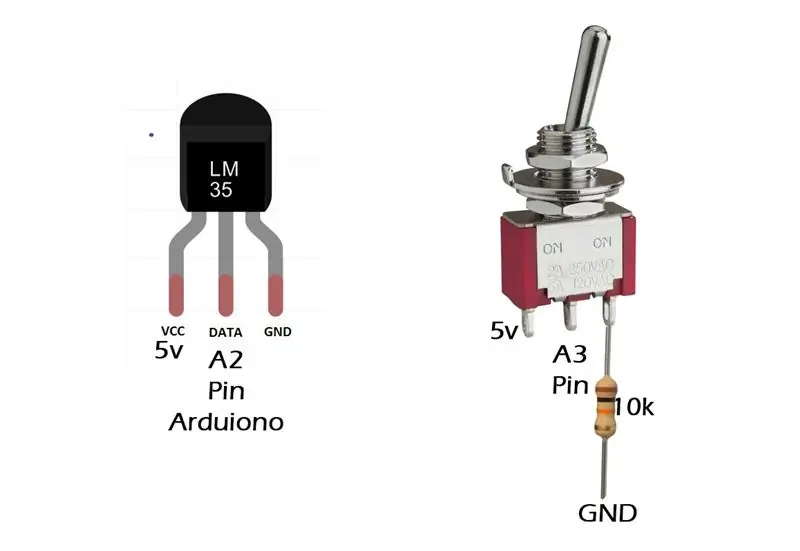

ตามแผนภาพวงจรที่คุณเห็นด้านบน ฉันเปลี่ยนเล็กน้อยเพื่อความเสถียร และเพิ่มส่วนประกอบอื่นๆ ในบอร์ดเดียวกันโดยใช้พื้นที่น้อยลง
เชื่อมต่อ & ชิ้นส่วนทหารตามแผนผัง
การเชื่อมต่อ:-
หม้อแปลงอินพุตสาย 12v เข้ากับวงจร -> 12VAC ในพื้นที่ทำเครื่องหมาย
อินพุต การเชื่อมต่อเซ็นเซอร์
เชื่อมต่อเซ็นเซอร์แรงดันบวกกับพิน A0 ของ Arduino และลบกับกราวด์
เชื่อมต่อขา Vcc ของเซนเซอร์ปัจจุบันกับสาย 5v, ขา Gnd กับสาย gnd และขาออกไปที่A1
เชื่อมต่อเซ็นเซอร์อุณหภูมิ LM35 Vcc pin กับ 5v, Gnd pin กับ gnd line และ data pin ไปที่A2
เชื่อมต่อสวิตช์สลับตามที่แสดงในแผนภาพ พินกลางถึง A3 พินขวาพร้อมตัวต้านทาน 10k ถึง GND พินซ้ายถึงสาย 5v
การเชื่อมต่อเอาท์พุต รีเลย์
เชื่อมต่อ Arduino D7 กับรีเลย์ pin1
เชื่อมต่อ Arduino D8 กับรีเลย์ pin2
เชื่อมต่อ Arduino D9 กับรีเลย์ pin3
เชื่อมต่อ Arduino D10 กับรีเลย์พิน 4
การเชื่อมต่อ LCD
จอแอลซีดี - D7 -> Arduino D2
จอแอลซีดี - D6 -> Arduino D3
จอแอลซีดี - D5 -> Arduino D4
จอแอลซีดี - D4 -> Arduino D5
LCD - RW -> Arduino D6
LCD - E -> Arduino - D11
LCD - RS -> Arduino D12
รีเลย์ไปยังการเชื่อมต่อหม้อแปลง
เชื่อมต่อตามที่แสดงในแผนภาพด้านบน
ดาวน์โหลดแผนภาพวงจรด้านล่าง Fritzing
ขั้นตอนที่ 3: การเข้ารหัสและอธิบายรหัส

การแนะนำรหัส & สิ่งที่จะทำ
มันจะตรวจสอบแรงดันไฟ AC ผ่านพิน A0 ของ Arduino และควบคุมว่าจะให้รีเลย์ใดทำงานในเวลานั้น ตัวอย่าง -> หาก Arduino ได้รับ 199VAC มันจะเปิดใช้งานรีเลย์ 1 ซึ่งจะเพิ่มแรงดันไฟฟ้าเป็น 219VAC โดยสังเขปถ้าแรงดันไฟฟ้าน้อยกว่า 210 และมากกว่า 180 มันจะเปิดใช้งานรีเลย์ 1 ซึ่งจะเพิ่ม 20V หากแรงดันไฟฟ้ามากกว่า 210 และน้อยกว่า 230 มันจะปิดการใช้งานรีเลย์ 1
การตรวจสอบแรงดันไฟฟ้ากระแสสลับจะแสดงบน LCD และยังแสดงแรงดันไฟขาออกด้วยการเพิ่มแรงดันขั้นบันไดไปยังแรงดันไฟขาเข้าซึ่งจะแสดงแรงดันไฟขาออก หมายเหตุ:- แรงดันไฟขาออกจะแม่นยำน้อยลงเมื่อมีการเชื่อมต่อโหลดมากขึ้น เนื่องจากไม่มีเซ็นเซอร์ที่แรงดันไฟขาออก
โมดูล ACS712 จะตรวจจับได้ว่ากระแสไฟไหลออกจากเอาต์พุตเท่าใด จากนั้น Arduino จะคำนวณเป็นหน่วยวัตต์และแสดงบนจอ LCD
นอกจากนี้ยังตรวจสอบอุณหภูมิของหม้อแปลงไฟฟ้า หากอุณหภูมิสูงขึ้นจากจุดที่ตั้งไว้ พัดลมจะเปิดขึ้น
ดาวน์โหลดโค้ดจาก github
ฉันหวังว่าคุณจะชอบคำแนะนำนี้
แนะนำ:
การควบคุม Ableton Live โดยใช้ Atto หรือ Arduino Leonardo: 3 ขั้นตอน

การควบคุม Ableton Live โดยใช้ Atto หรือ Arduino Leonardo: นี่คือวิดีโอสาธิตสำหรับ Piksey Atto เราเรียนรู้วิธีใช้เป็นอุปกรณ์ MIDI และควบคุมแทร็กใน Ableton Live 10 Lite เราใช้เขียงหั่นขนมพร้อมกับสวิตช์ชั่วขณะ และคุณยังสามารถใช้ Arduino Leonardo สำหรับโครงการนี้ได้ หากคุณสร้าง
วิธีใช้ Neopixel Ws2812 LED หรือ LED STRIP หรือ Led Ring กับ Arduino: 4 ขั้นตอน

วิธีใช้ Neopixel Ws2812 LED หรือ LED STRIP หรือ Led Ring กับ Arduino: สวัสดีทุกคนเนื่องจาก Neopixel led Strip เป็นที่นิยมอย่างมากและเรียกอีกอย่างว่า ws2812 led strip เช่นกัน พวกเขาเป็นที่นิยมอย่างมากเพราะในแถบนำเหล่านี้เราสามารถระบุแต่ละ LED แยกจากกัน ซึ่งหมายความว่าหากคุณต้องการให้ไฟ LED สองสามดวงเรืองแสงเป็นสีเดียว
Arduino Ws2812 LED หรือ Neopixel Led Strip หรือ Ring Tutorial: 4 ขั้นตอน

Arduino Ws2812 LED หรือ Neopixel Led Strip หรือ Ring Tutorial: ในคำแนะนำนี้เราจะเรียนรู้วิธีใช้ neopixel หรือ ws 2812 หรือนำอย่างรวดเร็วด้วย Arduino LED หรือแถบหรือวงแหวนประเภทนี้ถูกควบคุมโดยพิน Vin เพียงอันเดียวและทั้งหมด LED สามารถระบุแอดเดรสแยกกันได้ ดังนั้นจึงเรียกอีกอย่างว่า indi
Faucet Faucet หรือ Pedal Faucet หรือ Water Saver Tap ฟรี: 5 ขั้นตอน

Hand Free Faucet หรือ Pedal Faucet หรือ Water Saver Tap: นี่เป็นวิธีที่ประหยัดและง่ายในการเปลี่ยน faucet ที่ทางออกเป็น faucet แบบแฮนด์ฟรี (ถูกสุขลักษณะ) แพทย์ต้องการเพื่อวัตถุประสงค์ที่ถูกสุขอนามัย หรือในห้องครัว พนักงานที่คล้ายกันสำหรับ Hand-free สำหรับ ล้างมือทั้งสองข้างพร้อมกันและประหยัดน้ำ มันคือ
MacBook Tablet หรือ DIY Cintiq หรือ Homebrew Mac Tablet: 7 ขั้นตอน

MacBook Tablet หรือ DIY Cintiq หรือ Homebrew Mac Tablet: ได้รับแรงบันดาลใจอย่างมากจากคำแนะนำที่โดดเด่นของ c4l3b ซึ่งได้รับแรงบันดาลใจจาก bongofish ฉันจึงตัดสินใจลองใช้สิ่งเดียวกันนี้กับ Core 2 Duo MacBook ของฉัน ขั้นตอนต่างกันมากจนฉันคิดว่าต้องมีการสอนแยกต่างหาก อีกด้วย
